Cách tự động hóa các tệp hàng loạt bằng Trình lập lịch tác vụ trên Windows
Bạn có thể khá mệt mỏi khi phải chạy đi chạy lại các tập tin batch trong những thời điểm hoặc sự kiện nhất định trên máy tính của mình. May mắn thay, Windows cung cấp một cách để bạn tự động hóa quy trình đó để bạn không phải lúc nào cũng phải thực hiện thủ công.
Trong hướng dẫn này, chúng tôi sẽ trình bày quy trình tự động hóa một tệp bó thông qua việc sử dụng Trình lập lịch tác vụ.
Bạn có nên lên lịch cho các tệp hàng loạt của mình trên Windows không?
Chắc chắn, không phải tập lệnh batch nào cũng yêu cầu tự động hóa. Tuy nhiên, đối với các nhiệm vụ phải được thực hiện thường xuyên và nhất quán, việc tự động hóa quy trình có thể giúp đảm bảo tính chính xác và hiệu quả. Để minh họa, hãy xem xét tình huống trong đó người dùng đã phát triển một tệp bó để hợp lý hóa các tác vụ định kỳ, chẳng hạn như tạo bản sao lưu hoặc khởi chạy các ứng dụng cụ thể khi đăng nhập. Trong những tình huống này, việc tự động hóa các tập lệnh bó liên quan sẽ là một quyết định hợp lý.
Việc kết hợp các tác vụ đã lên lịch trong quy trình làm việc của bạn có thể hợp lý hóa các hoạt động bằng cách đảm bảo thực thi nhất quán các tệp bó trong các khoảng thời gian được chỉ định hoặc để đáp ứng các lần xuất hiện đã chỉ định. Điều này không chỉ loại bỏ nhu cầu can thiệp thủ công mà còn bảo tồn các tài nguyên quý giá, đặc biệt khi quản lý nhiều tập lệnh theo lô, cuối cùng là thúc đẩy tăng hiệu quả và năng suất.
Lập lịch để một tệp hàng loạt chạy tự động trên Windows
Đầu tiên truy cập vào Taskbar và kích hoạt chức năng tìm kiếm bằng cách click vào nó. Tiếp theo, nhập “Trình lập lịch tác vụ” vào thanh tìm kiếm và nhấn enter. Trong danh sách kết quả tìm kiếm, hãy tìm ứng dụng có tiêu đề “Trình lập lịch tác vụ” và chọn ứng dụng đó để khởi chạy chương trình.

Trong khung bên dưới của giao diện người dùng đồ họa, tìm và chọn tab “Hành động” nằm ở bảng điều khiển bên phải. Tiếp theo, điều hướng đến phần dưới cùng của tab này và nhấp vào tùy chọn “Tạo tác vụ cơ bản” được trình bày trong đó.
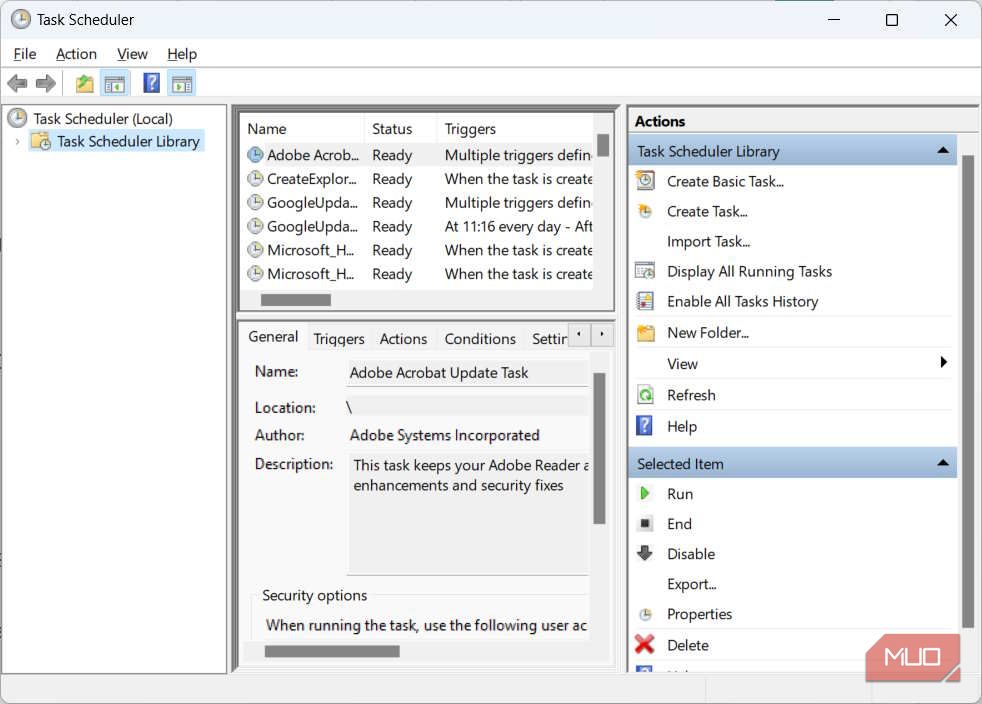
Khi nhấp vào “Tiếp theo”, người dùng sẽ được nhắc cung cấp tên cho tác vụ để nắm bắt được bản chất của nó một cách ngắn gọn. Mặc dù bước này không bắt buộc nhưng bạn nên đưa vào mô tả ngắn gọn về nhiệm vụ trong trường nhất định như một phương tiện để củng cố trí nhớ của một người về mục đích đã định.
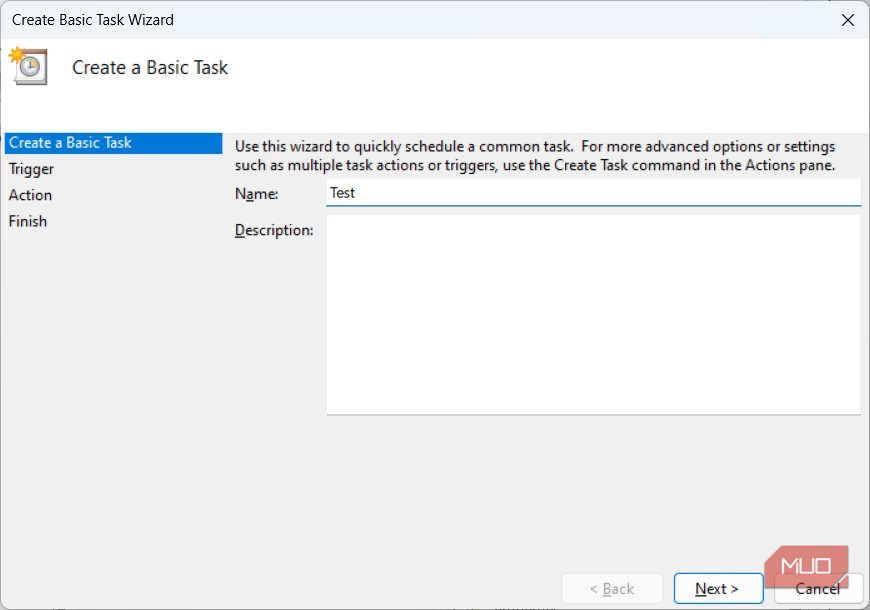
Chọn sự kiện kích hoạt mong muốn cho tác vụ bằng cách chọn nút radio thích hợp từ các tùy chọn có sẵn, sau đó tiếp tục bằng cách nhấp vào “Tiếp theo”. Trong trường hợp này, giả sử rằng chúng tôi đã chọn tùy chọn “Hàng ngày”, cho biết rằng nhiệm vụ sẽ được thực hiện hàng ngày.
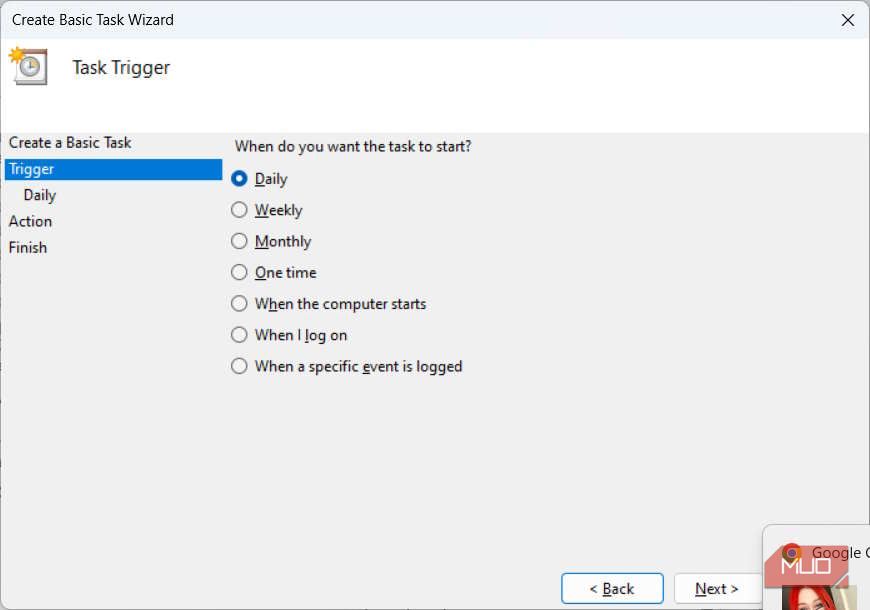
Để định cấu hình trình kích hoạt hàng ngày cho quy trình tự động hóa của bạn, hãy chọn ngày và giờ bắt đầu mong muốn, cùng với số ngày liên tiếp mà tác vụ sẽ lặp lại. Sau đó, tiến hành bước tiếp theo bằng cách nhấp vào “Tiếp theo.

Để tiếp tục thực thi tệp bó, vui lòng chọn tùy chọn “Bắt đầu chương trình” từ các tùy chọn có sẵn và sau đó nhấp vào nút “Tiếp theo”. Lựa chọn này sẽ bắt đầu thực hiện chương trình đã chỉ định trong tệp bó.
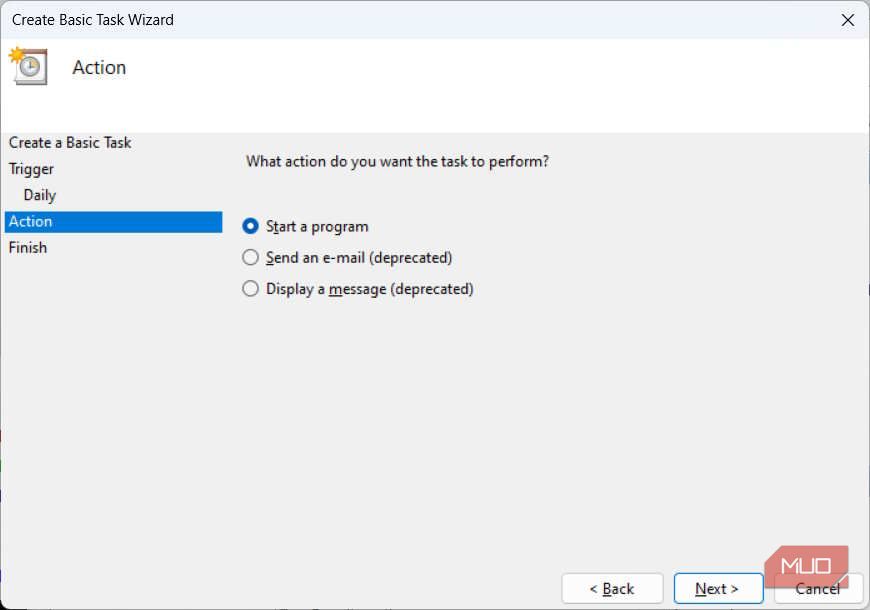
Vui lòng làm theo các bước sau để định cấu hình Tự động hóa các tệp hàng loạt trong Windows bằng cách sử dụng tập lệnh hoặc chương trình đơn giản:1. Mở tập lệnh hoặc chương trình cho phép tự động hóa tệp hàng loạt trong Windows. Điều này có thể được thực hiện bằng cách định vị nó trong menu bắt đầu của bạn hoặc thông qua tìm kiếm trực tuyến các tùy chọn có sẵn.2. Khi tập lệnh hoặc chương trình được mở, hãy điều hướng đến tùy chọn có nhãn “Duyệt” hoặc tùy chọn tương tự. Điều này sẽ cho phép bạn định vị và chọn tệp bó cụ thể mà bạn muốn tự động hóa.3. Sau khi chọn tệp bó mong muốn, hãy chuyển sang bước tiếp theo có thể liên quan đến việc chỉ định bất kỳ tham số hoặc cài đặt cần thiết nào cần thiết để thực thi.4. Cuối cùng, bắt đầu quá trình tự động hóa bằng cách nhấp vào nút thích hợp, chẳng hạn như “Tiếp theo”, “Chạy” hoặc một lệnh được chỉ định khác. Tệp bó đã chọn bây giờ sẽ
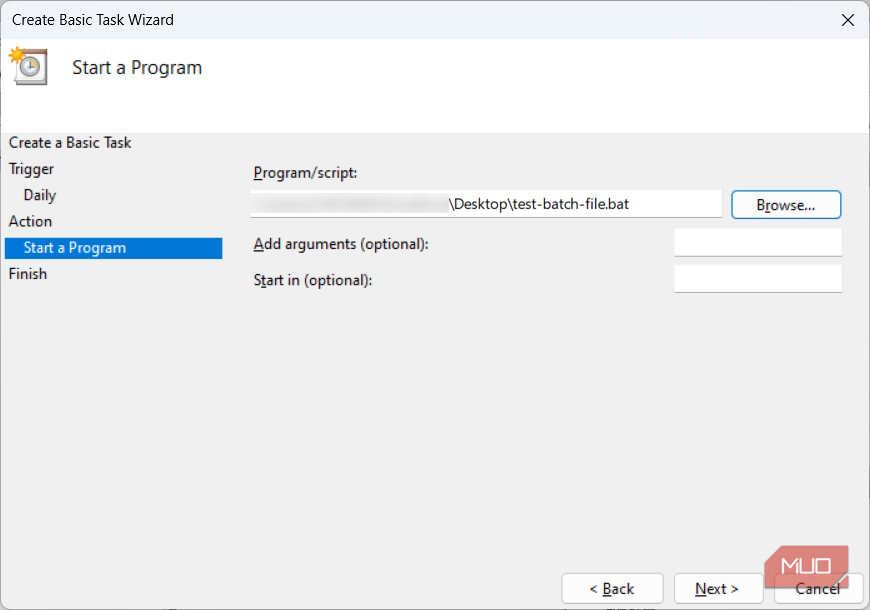
Cuối cùng, việc nhấp vào “Hoàn tất” sẽ bắt đầu thực thi tác vụ đã lên lịch, tùy thuộc vào trình kích hoạt được xác định trước được chỉ định cho trường hợp cụ thể này, cụ thể là lịch trình hàng ngày như được minh họa trong ví dụ của chúng tôi.
Xóa tệp hàng loạt khỏi Trình lập lịch tác vụ
Để ngừng vận hành tệp bó, người ta có thể chọn hủy kích hoạt tác vụ đã lên lịch, dẫn đến việc dừng tác vụ đó cho đến khi bắt đầu kích hoạt lại. Ngoài ra, còn có tùy chọn xóa hoàn toàn tác vụ khỏi Trình lập lịch tác vụ.
Để truy cập Trình lập lịch tác vụ và sửa đổi tác vụ tự động, hãy làm theo các bước sau:1. Mở Trình lập lịch tác vụ bằng cách nhấn phím Windows + R, nhập “taskchd.msc” vào hộp thoại Chạy và nhấp vào OK.2. Xác định vị trí nhiệm vụ trong danh sách nhiệm vụ hiển thị ở phía bên trái của cửa sổ. Nó sẽ được đánh dấu khi bạn tìm kiếm.3. Chọn nhiệm vụ bằng cách chọn hộp kiểm bên cạnh tên của nó. Điều này sẽ hiển thị các tùy chọn bổ sung trong khung bên phải.4. Nhấp vào “Hành động” nằm ở khung bên phải.5. Chọn giữa hai tùy chọn: tạm thời vô hiệu hóa tác vụ bằng cách chọn “Tắt” hoặc xóa vĩnh viễn tác vụ khỏi Trình lập lịch tác vụ bằng cách chọn “Xóa.

Xin lưu ý rằng khi chọn “Xóa” từ menu, lời nhắc xác nhận sẽ xuất hiện yêu cầu bạn nhấp vào “Có” để hoàn tất việc xóa các tệp đã chọn. Điều này đòi hỏi phải lặp lại toàn bộ quy trình lập kế hoạch như đã trình bày trước đó cho bất kỳ lần thực thi tự động tiếp theo nào của tệp bó.
Nếu, tình cờ, bạn chọn bỏ chọn tùy chọn có nhãn “Bật” trong lần tương tác trước đó với ứng dụng quý giá của chúng tôi, đừng lo; vì chúng tôi đã nghĩ ra một quy trình có phương pháp để khôi phục chức năng của nó. Bằng cách điều hướng đến Trình lập lịch tác vụ đã nói ở trên, hãy xác định tác vụ được đề cập và chọn chức năng “Bật” (hiện chiếm vị trí trước đây có nút “Xóa”) trong giao diện nói trên. Hành động này sẽ kích hoạt lại việc thực thi tệp bó nói trên theo lịch trình hoặc thông số định trước do chính bạn thiết lập trước đó.
Tự động chạy các tệp hàng loạt của bạn trên Windows
Để giảm bớt sự nhàm chán của việc thực thi nhiều lần các tập lệnh bó giống hệt nhau hoặc giải quyết các lỗi tiềm ẩn trong bộ nhớ liên quan đến việc thực thi chúng, hãy xem xét việc tự động hóa các tác vụ này thông qua Trình lập lịch tác vụ của Windows. Ưu điểm ở đây là không cần có chuyên môn cụ thể cho mục đích này vì ứng dụng nói trên hợp lý hóa quy trình một cách đáng kể. Hơn nữa, bạn có thể linh hoạt tạm dừng quá trình tự động hóa bất cứ khi nào muốn bằng cách tắt hoặc xóa tác vụ được giao.